目录
你可能已经注意到了,Explore 和 Combat 在音乐性和结构上都有相似性。Combat 音乐本质上是 Explore 音乐的一个更激烈的版本,但是这两种音乐都包含同样的和弦结构、速度和形式,并且有着非常相似的配器。这些相似性是作曲家在创作时有意设计的,因此,当 Explore 和 Combat 模式切换时,音乐的过渡可以做到在两段音乐之间交叉淡变,同时在曲式与和弦进行上保持相同的位置。这种质量的过渡,比即刻开始播放另一首音乐这种做法,所产生的割裂感要小得多。 这种过渡的实现方法是,专门为此情形设计一条 Transition 规则。
-
打开第 7 课的工程,在 Interactive Music(互动音乐)布局中,展开并选中 Wwise 201 Music Music Switch Container,然后点击 Transitions 选项卡。

-
点击 Add Transition 按钮。

新的 Transition 规则就添加好了,其默认的 Source(源)和 Destination(目标)的指派是 Any to Any(任意到任意)。你接下来要配置的第一条规则会用来控制从 Explore 音乐到 Combat 音乐的过渡。
-
将 Source 设为 Explore,方法是将 Explore Music Playlist Container 从 Project Explorer(工程浏览器)拖动到新的 Transition 规则 的 Source 这一列。

-
将 Destination 设为 Combat,方法是将 Combat Music Playlist Container 从 Project Explorer 拖动到新的 Transition 规则 的 Destination 这一列。
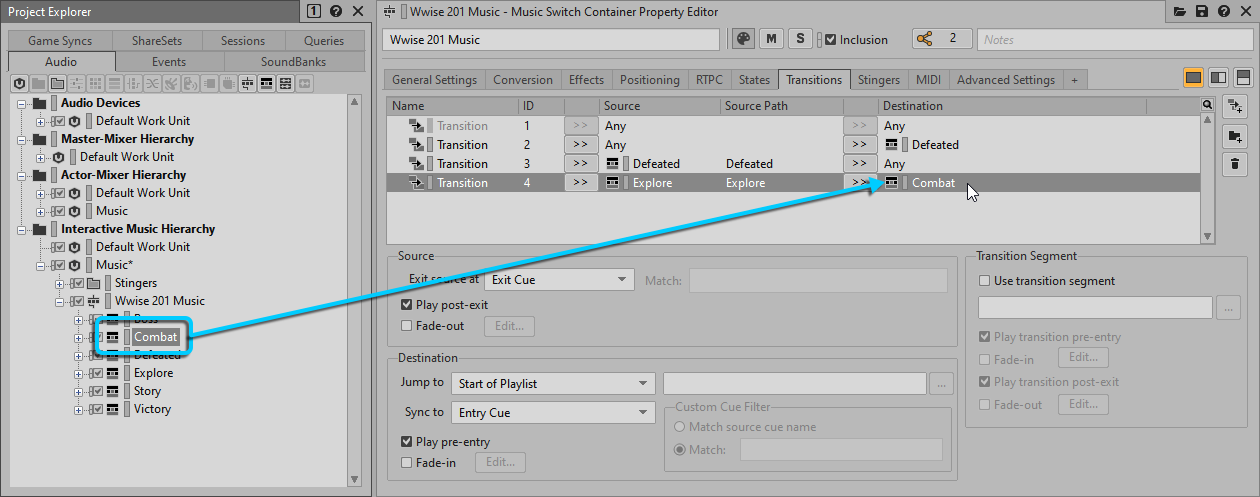
两类音乐之间的过渡要即刻发生,并伴随一个很短的交叉淡变。
-
将 Exit source at 属性设为 Immediate(立刻)。

-
单击选中 Fade-out(淡出)复选框,接着单击 Edit...(编辑...)按钮,然后在 Fade(淡变)下将 Time(时间)和 Offset(偏置)全部设为 0.5 秒。
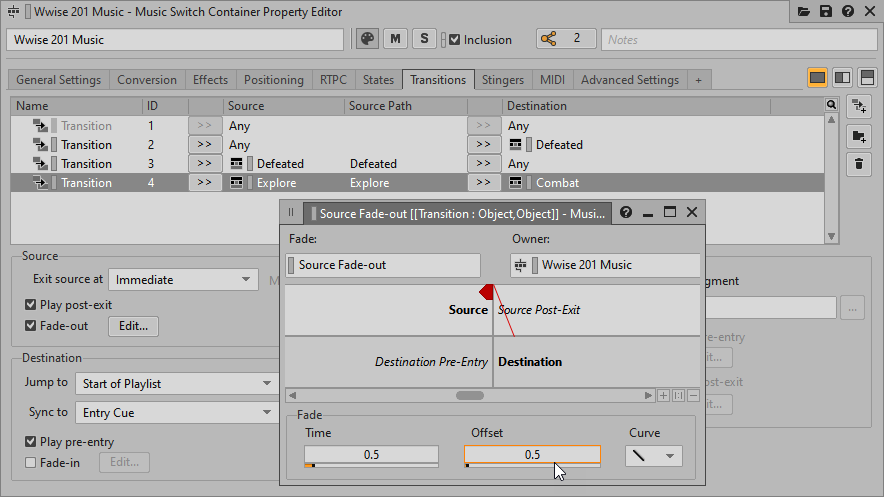
-
关闭 Music Fade Editor。
在当前的设置下,从 Explore 过渡到 Combat 音乐时,Combat 音乐会从头开始播放。但比起从头播放,其实你更希望实现的是,Combat 音乐进入的位置和 Explore 音乐退出的位置是相同的,这样可以确保和弦进行以同样的顺序继续,不论现在在播放哪首音乐。能实现上述设想的功能是 Sync to(同步到)属性的一个选项,称为 Same Time as Playing Segment(与播放中段落同时)。
-
将 Sync to 属性设为 Same Time as Playing Segment。

现在,你需要对从 Combat 音乐到 Explore 音乐的过渡做同样的一系列操作。这意味着,你要再创建一条 Transition 规则,Source 和 Destination 的指派和之前的相反。
-
重复当前练习的第 2 到 8 步,这样就创建了另一个有着相同设定的过渡,但是 Source 是 Combat 而 Destination 是 Explore。
